3D проект ландшафтного дизайна может быть весьма полезным, особенно если вы только начинаете обустройство участка после его приобретения, либо планируете изменения на уже существующей территории, такой как огород, сад или патио.
Для создания такого проекта вам не потребуется профессиональный софт. Существуют программы для планировки участка, которые ориентированы на рядовых пользователей. В них можно зонировать участок, добавить строения, продумать озеленение и зоны отдыха и получить в итоге удачный план территории. Нарисовать так же хорошо и наглядно на бумаге вряд ли получится.
В этой статье предлагаем вместе разобрать основные этапы работы на примере российской программы Ландшафтный Дизайн 3D.

Ландшафтный Дизайн 3D
Как спланировать участок в программе Ландшафтный Дизайн 3D
Чем привлекательна программа, так это понятным интерфейсом на русском языке, который многократно облегчает работу. Богатый каталог элементов помогает максимально приблизить план к реальности. В коллекции программы есть модели различных построек, растений, бассейнов и мебели. В процессе работы можно настраивать размеры участка и объектов, менять их внешний вид.
Установите программу
Загрузите Ландшафтный Дизайн 3D с официального сайта, запустите дистрибутив и следуйте подсказкам. Если планируете периодически обращаться к программе, добавьте ярлык на рабочий стол или в панель управления.
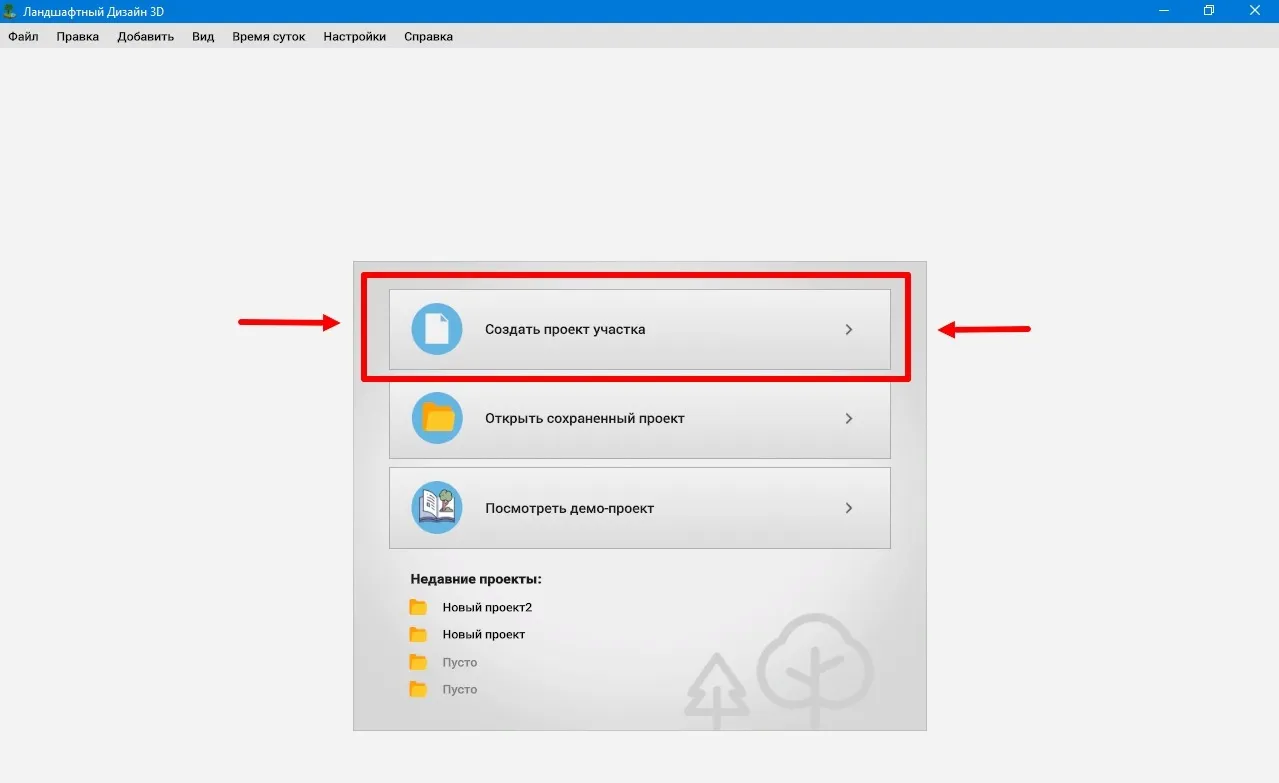
Запустите программу, кликните «Создать проект участка»
Создайте участок
Найдите в правой колонке кнопку «Нарисовать участок» и приступите к работе.
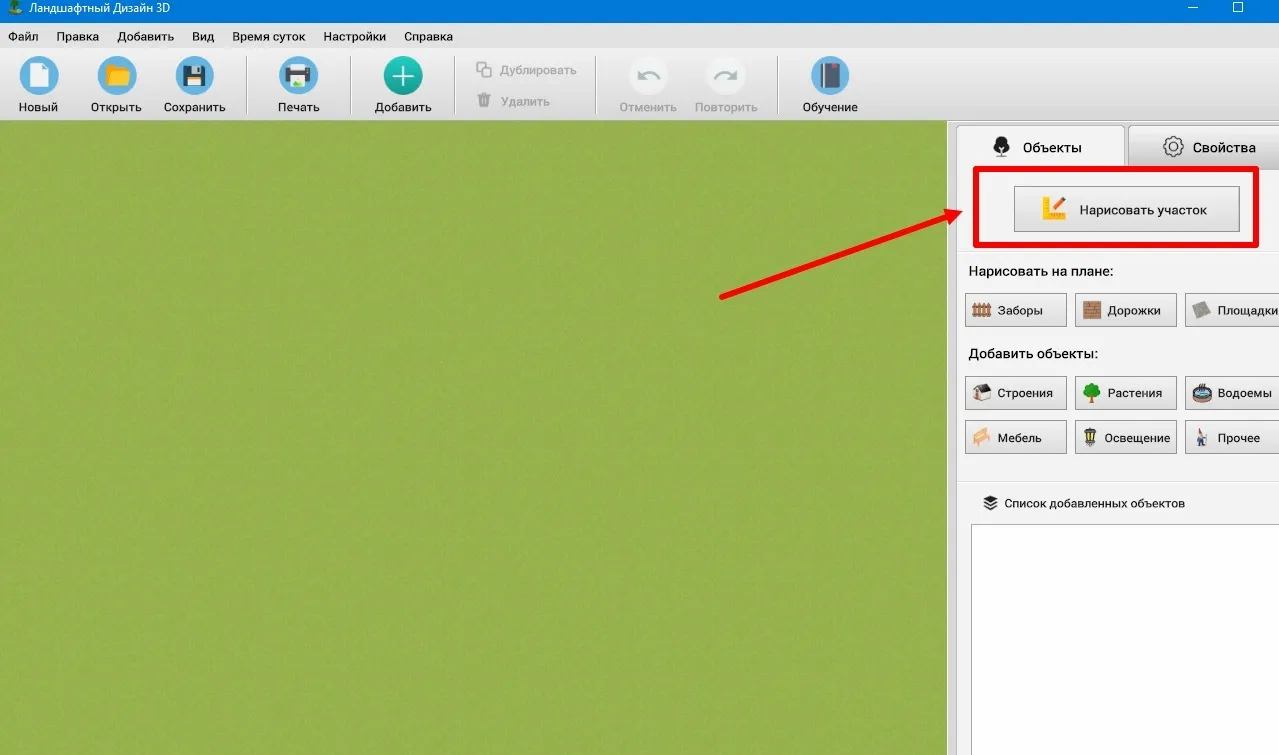
Видеоподсказка поможет разобраться, как задать границы территории с помощью мышки
Нарисуйте желаемую фигуру. Как только начнете водить курсором по полю, вы увидите соответствующие значения в метрах.
При добавлении объектов тоже появляются значения длины и ширины. Чтобы они отображались постоянно при нажатии на участок или объект, поставьте галочку в пункте «Размеры».
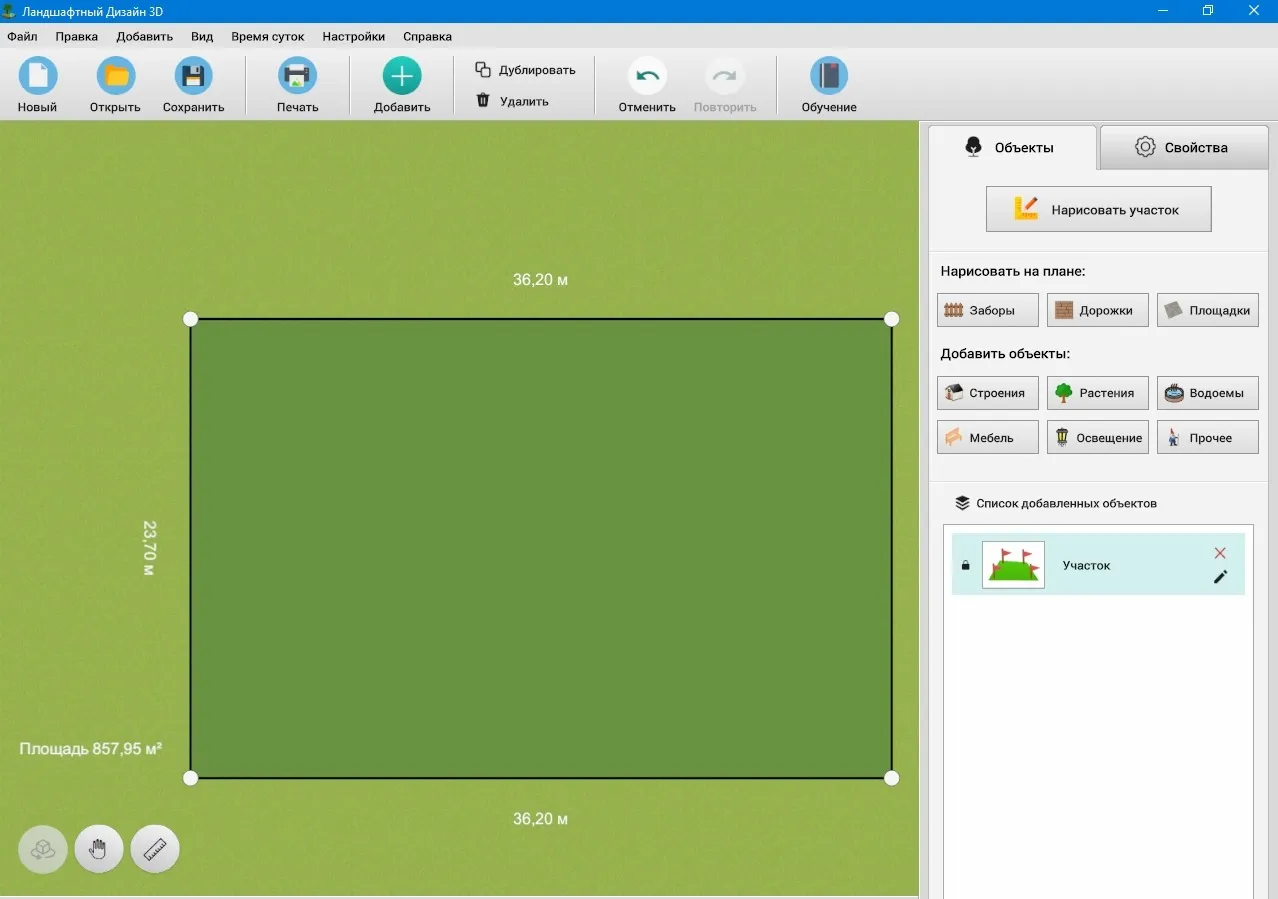
Слева отображается площадь участка в м²
Работайте над проектом в режиме 2D или 3D. В первом случае вы смотрите на план только сверху, а во втором — со всех ракурсов. Объекты можно вращать, перетаскивать, менять их размеры.
Режим «Прогулка» позволяет оценить результат изнутри и буквально пройтись по участку. Все объекты будут объемными и выглядеть как в жизни. К режиму можно обращаться на промежуточных этапах планирования или ближе к концу.
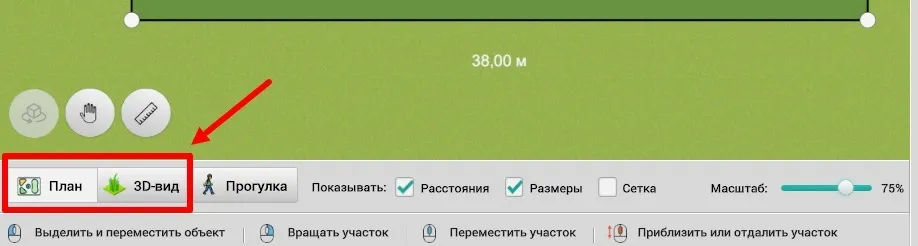
Для комфортной работы можно постоянно переключаться между режимами
Добавьте забор
В правой колонке найдите пункт «Заборы». На выбор дается 4 варианта: из дерева, профнастила, сетки-рабицы и с кирпичными столбами. Проведите курсором вокруг участка и создайте опорные точки, чтобы поставить забор. Перейдите в раздел «3D-вид», чтобы посмотреть, что получилось.
Используйте колесико мышки, чтобы приближать или отдалять картинку. Если нужно поставить калитку для входа на участок или ворота для въезда в гараж, то оставьте для них место на этапе рисования забора, а после выберите в каталоге нужные варианты и перетащите на план.
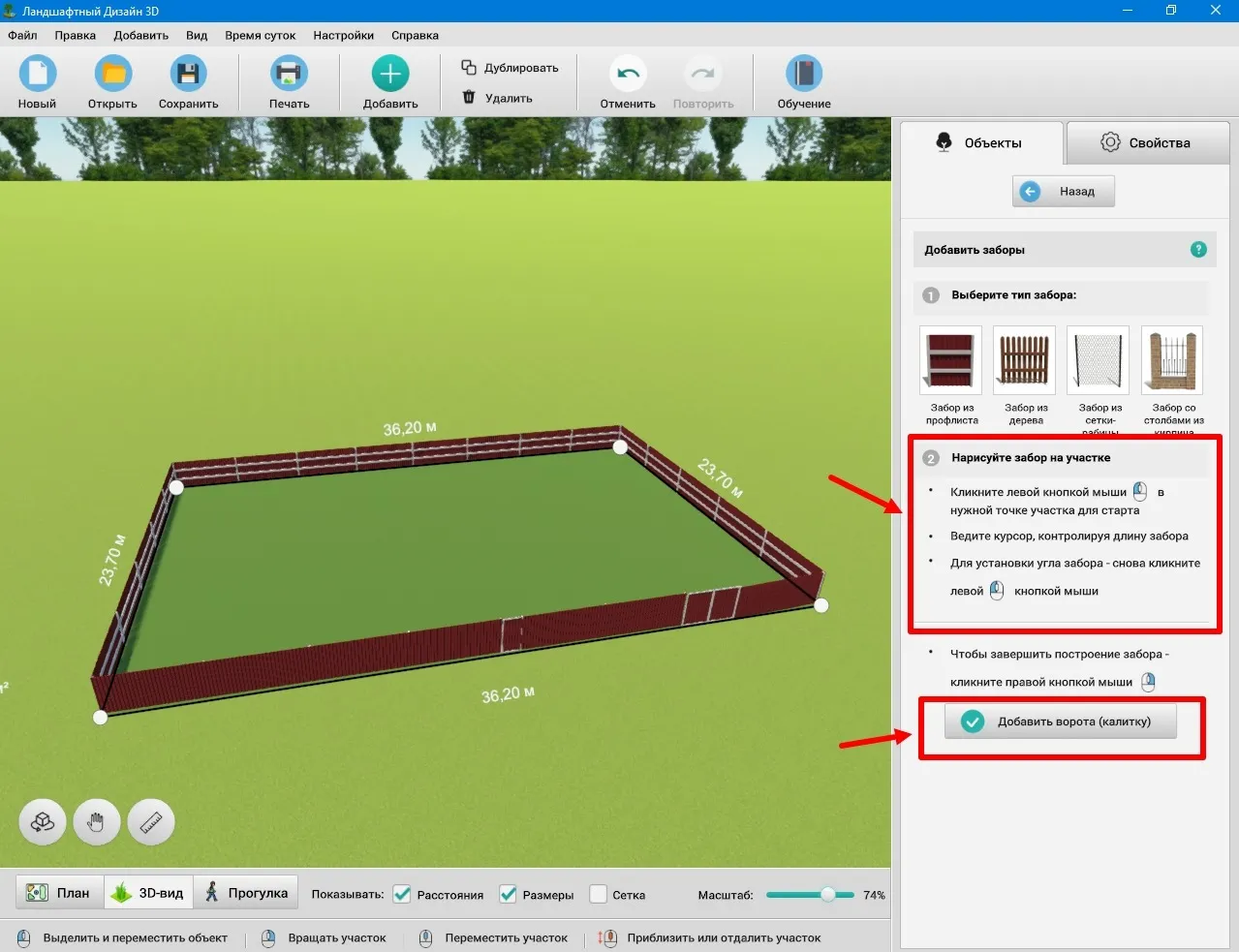
В правой части окна расположена инструкция по рисованию ограждения
С правой стороны отображается список добавленных объектов. Любой из них можно отредактировать, например, поменять цвет или материал фасада. Выделите предмет на плане и перейдите в раздел «Свойства» или выберите его в списке и нажмите на значок карандаша рядом.
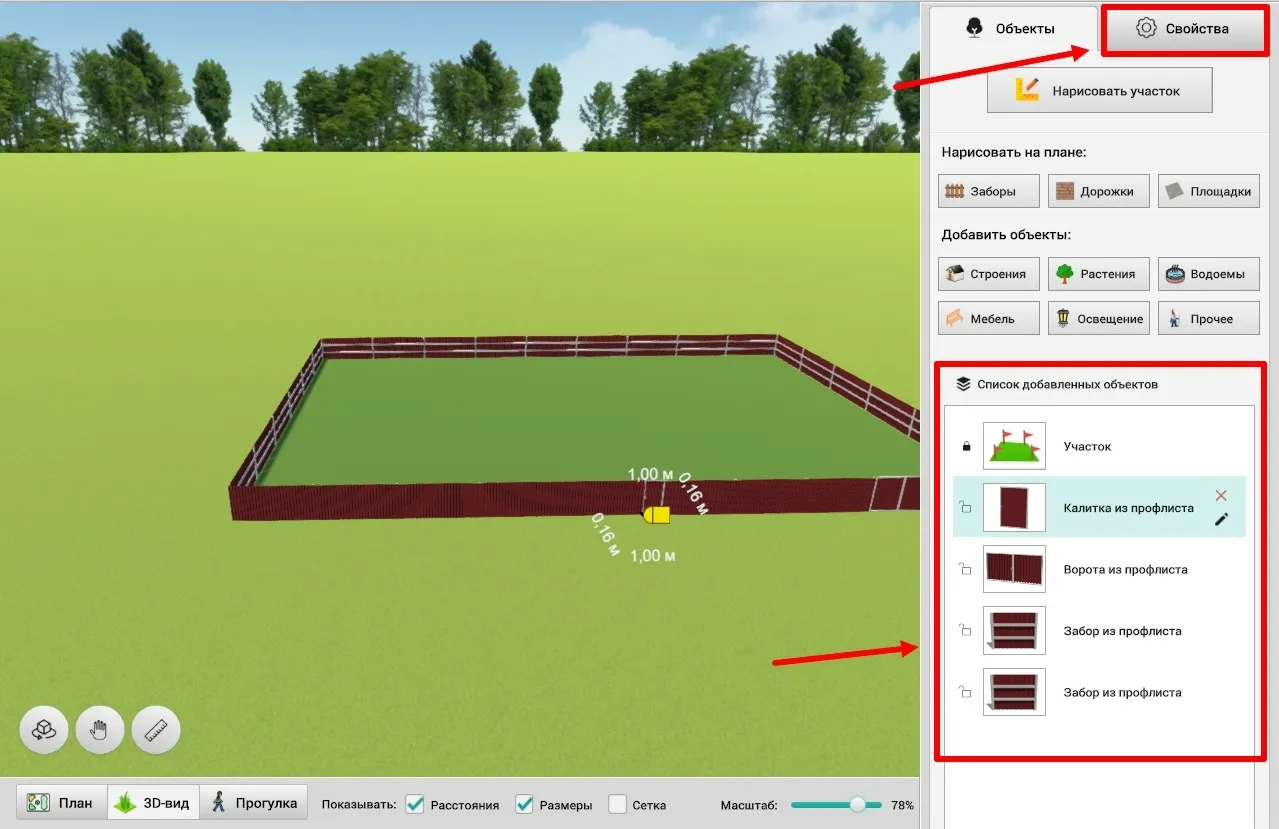
Чтобы увидеть весь список добавленных элементов, необходимо возвращаться к главному меню
Поставьте дом
Перейдите в раздел «Строения»: здесь представлены одно- и двухэтажные дома из разных материалов, беседки, гаражи, колодец, летний душ и др. Вы даже сможете найти свой тип дома, настолько внушительную коллекцию предлагает программа — с сайдингом, из кирпича или камня, в стиле хай-тек или Райта. Выберите объект левой кнопкой мыши и переместите в нужное место на плане.
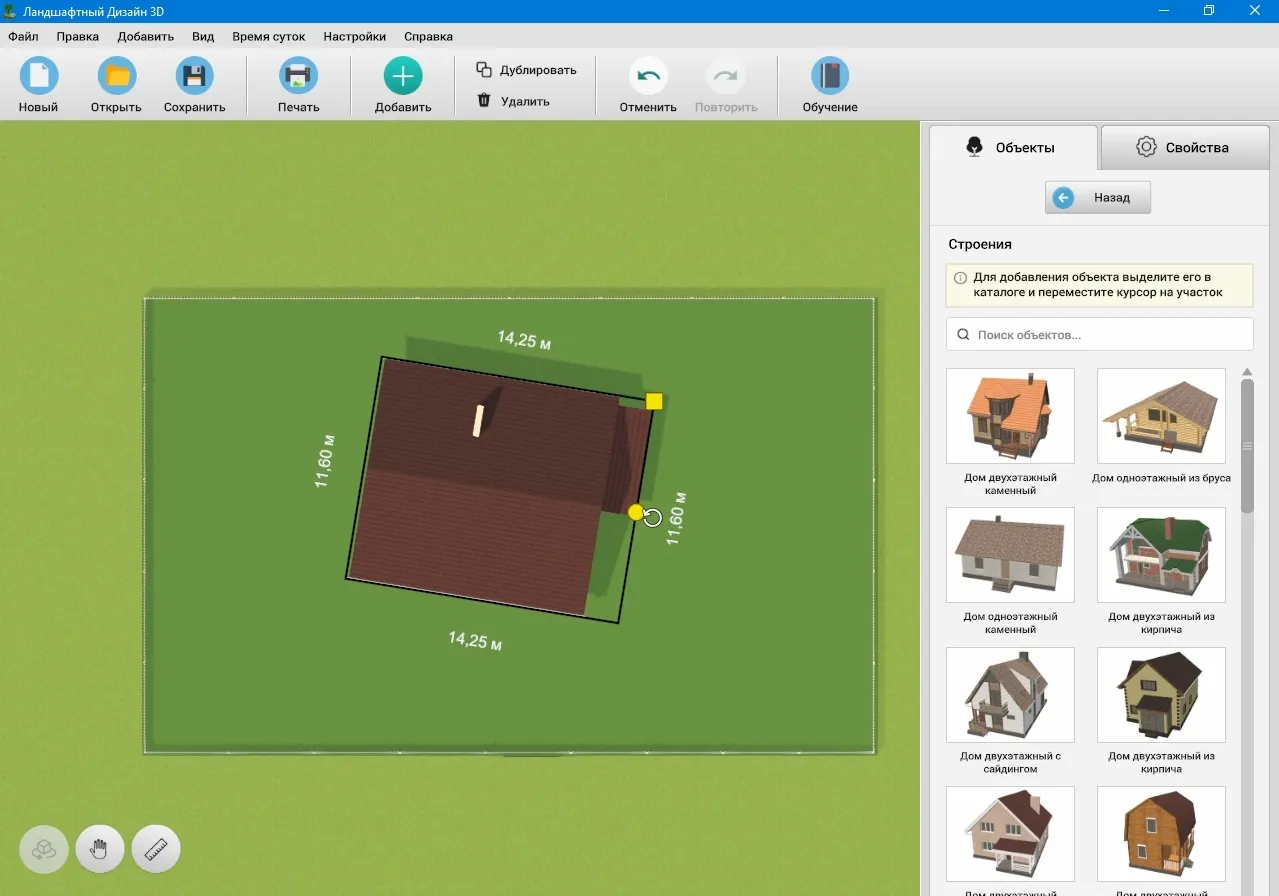
Наведите курсор на желтый кружок, появится круговая стрелка. Нажмите на нее и поворачивайте дом как угодно
Продумайте дорожки
Программа предлагает выложить на участке дорожку из плитки, брусчатки, щебня или камня. Ведите курсор из точки А в точку Б и контролируйте длину дорожки. Чтобы завершить построение, кликните правой кнопкой мыши.

В режиме «Прогулка» можно детально рассмотреть проложенную дорожку
Рассчитайте место для парковки
Гараж находится в «Строениях»: выберите оптимальный вариант, заодно добавьте площадку для заезда машины через одноименный раздел.
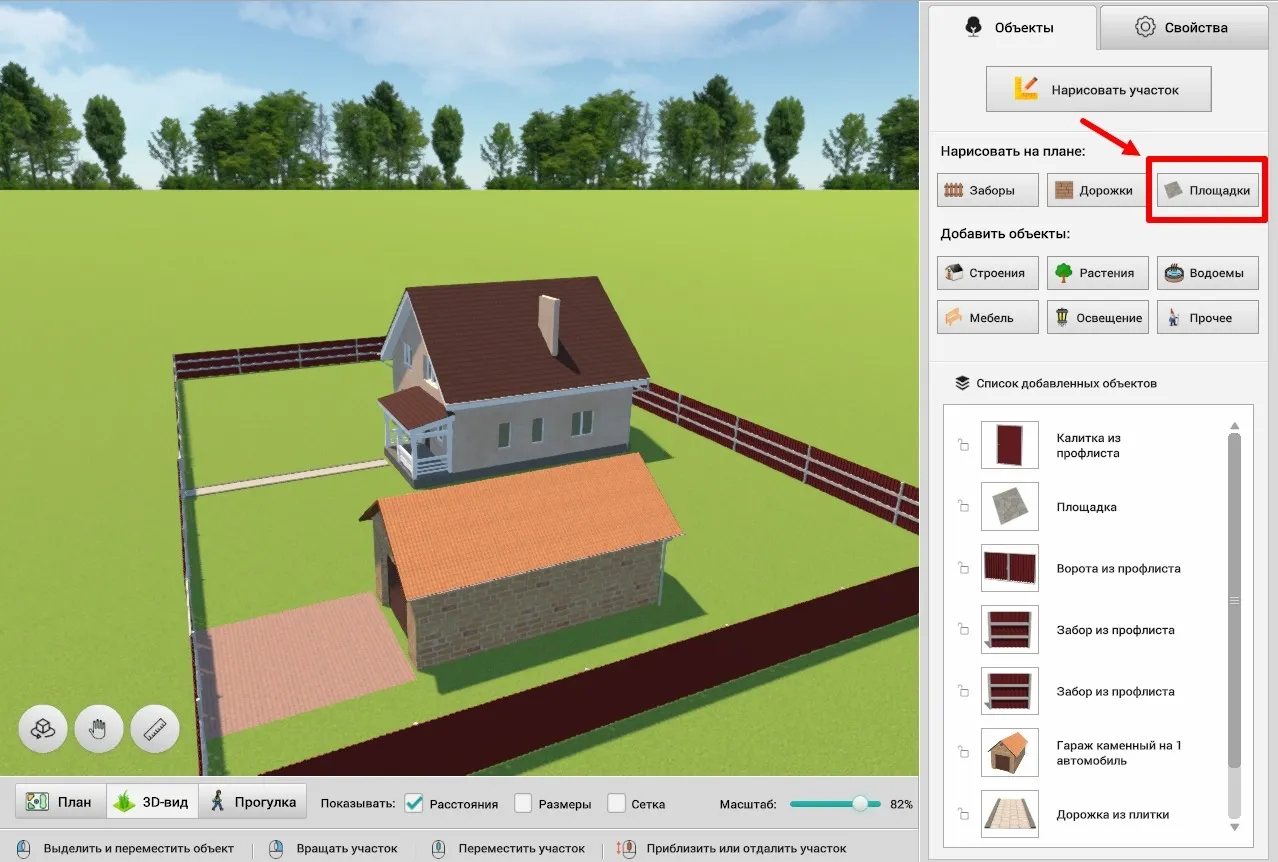
Корректировать расположение иногда удобнее в 3D, чтобы не оставить пустого пространства
Нарисуйте огород и сад
Пора приступать к озеленению участка, а заодно продумать расположение сада и огорода. Выберите раздел «Растения», чтобы добавить деревья, кустарники, клумбы и грядки. Причем собраны тут самые популярные представители флоры России: береза, ель, черемуха, тюльпаны, розы, кусты крыжовника и малины и др., — а также всеми любимые хвойники и кустарники.
Например, вы выбрали куст с зелеными листьями, а хотите сделать их бордовыми. Перетащите кустарник на участок, перейдите в «Свойства» и задайте нужный оттенок.
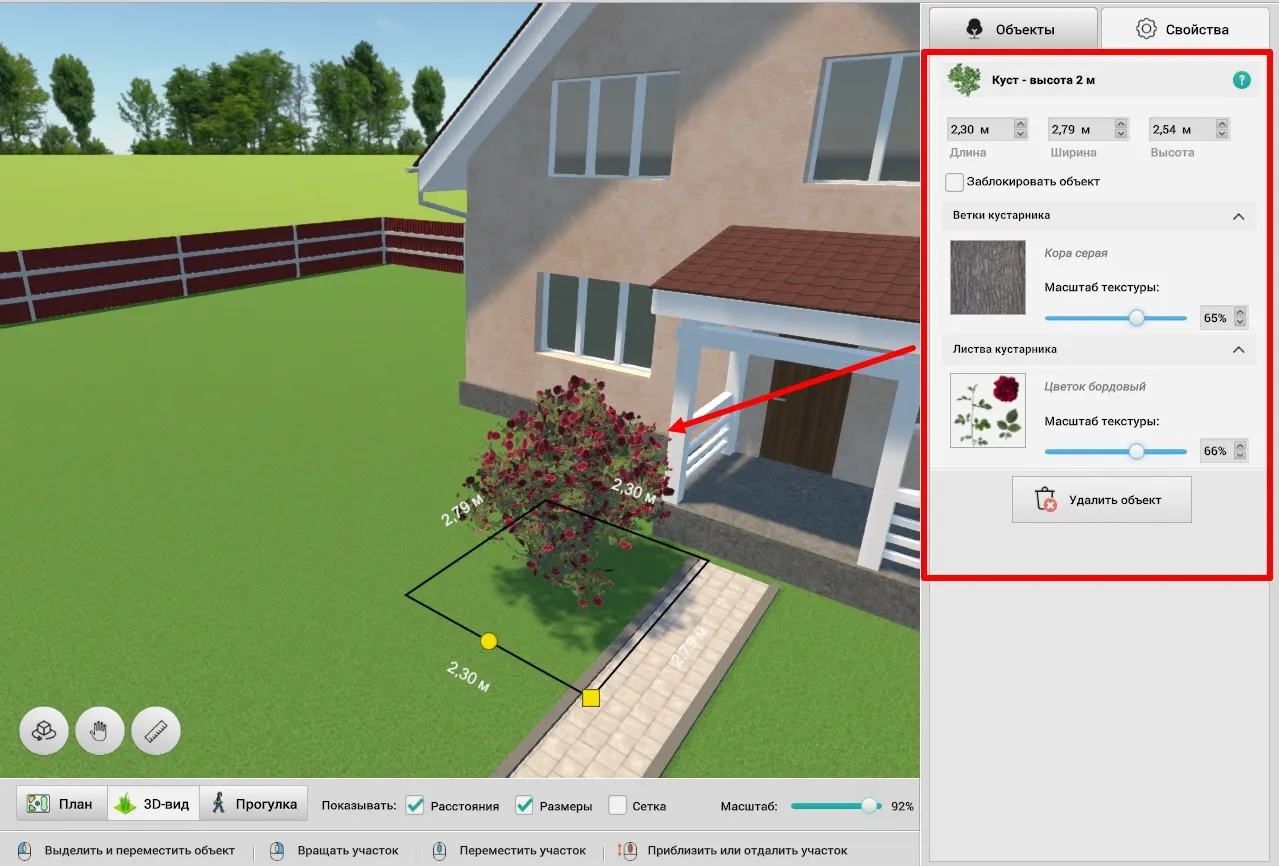
Ветви можно сделать раскидистыми, а сам кустарник изменить в размерах
Любой из объектов на плане можно продублировать. Например, вы хотите разместить на участке несколько деревьев одного вида, но не задавать параметры к каждому по отдельности. Поставьте дерево на участке, кликните правой кнопкой мыши и выберите «Дублировать».
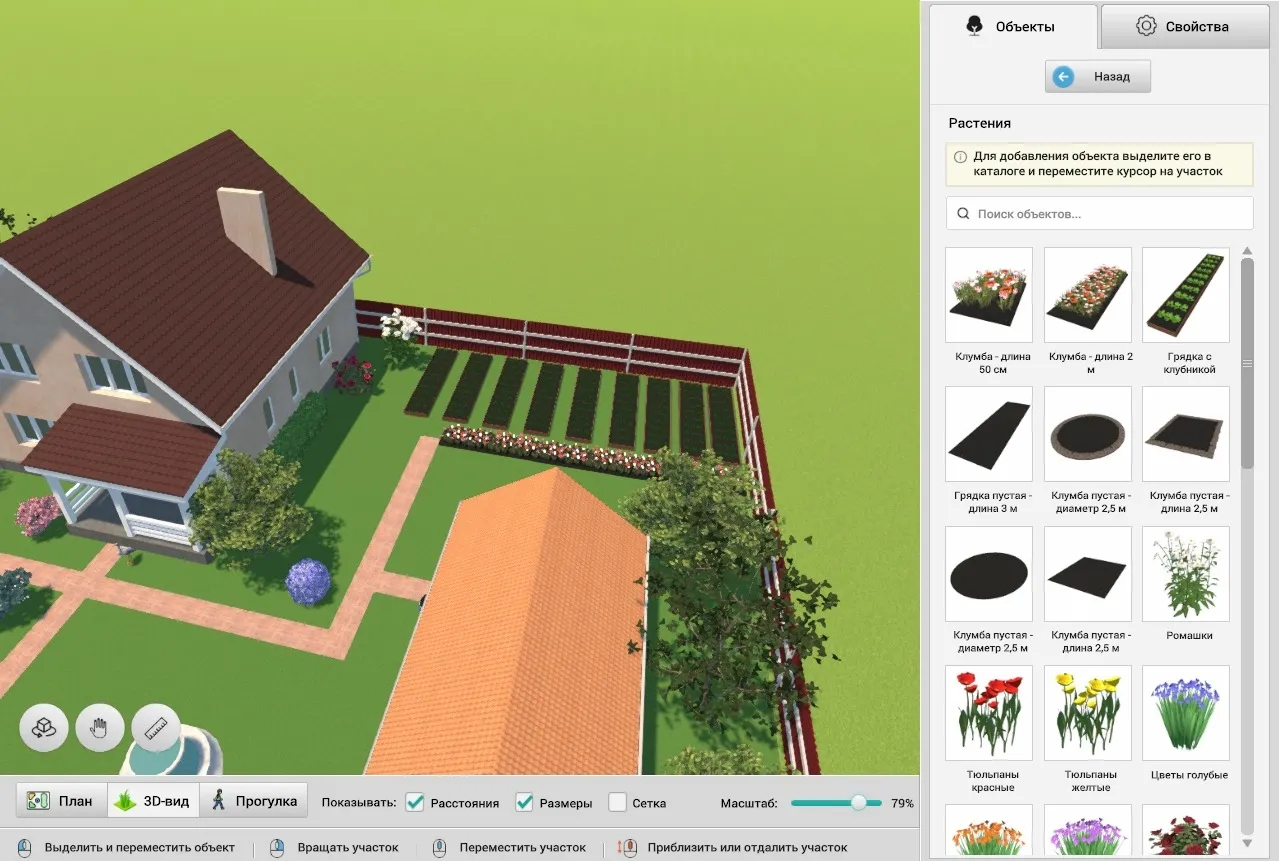
Для удобного перемещения по участку в 3D используйте стрелки на клавиатуре
Расположите зону отдыха
Можно установить небольшой фонтан на участке, а если в летнее время хочется окунуться и поплавать, выберите бассейн — из дерева, камня, пластика или надувной. Планируете соорудить беседку, летнюю кухню или баню для встреч с друзьями, переходите в «Строения» — здесь собраны самые интересные варианты. Можно поставить под открытым небом скамейки, столы, гамаки и кресла-качалки — из каталога «Мебель».
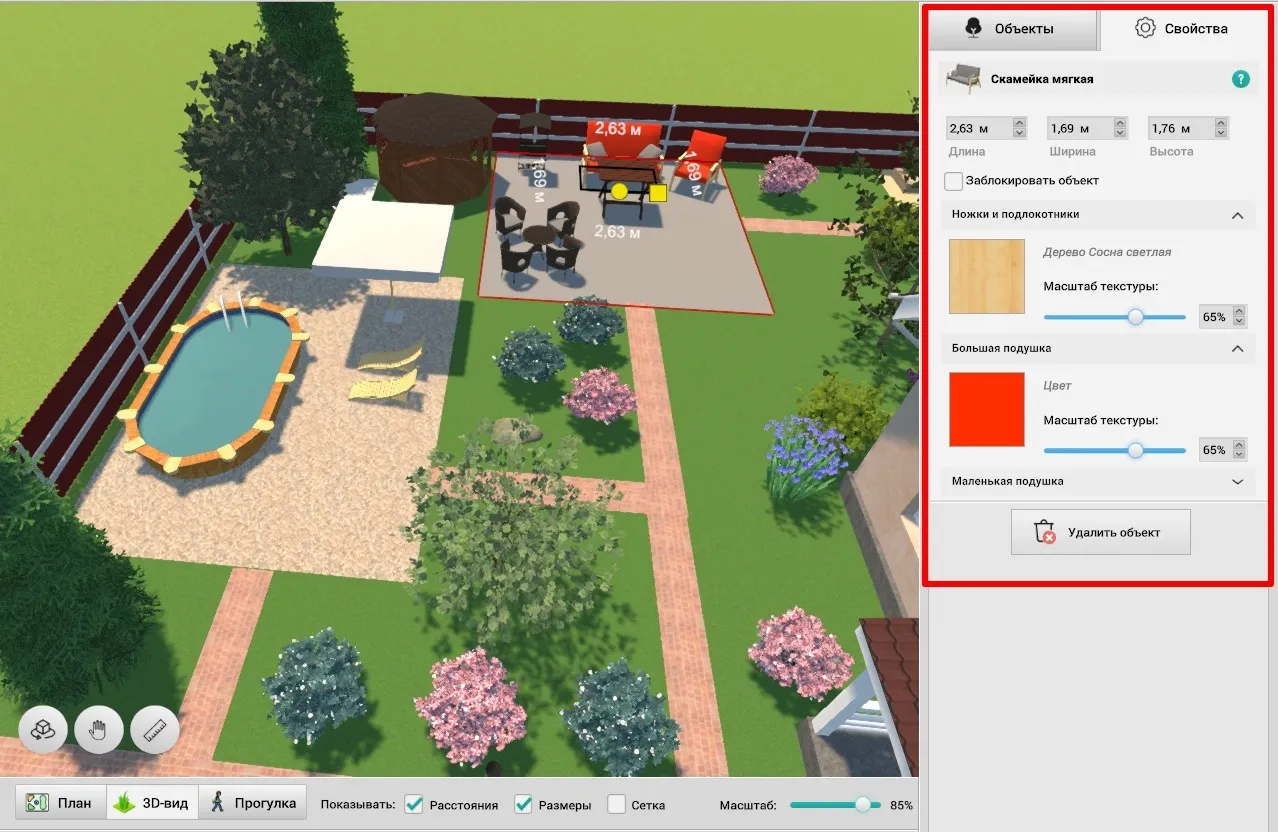
В «Свойствах» выберите размеры, материал и цвет мебели
Чтобы узнать расстояния между объектами, воспользуйтесь линейкой. Кликните левой кнопкой мыши в начальной точке измерения, а потом в конечной.
Включите «Сетку», чтобы сверяться с принятыми нормативами обеспечения пожарной и санитарной безопасности. В этом режиме участок делится на равные клетки с шириной и длиной равной 1 м, и можно посчитать расстояние от жилой зоны до забора или дома соседа.
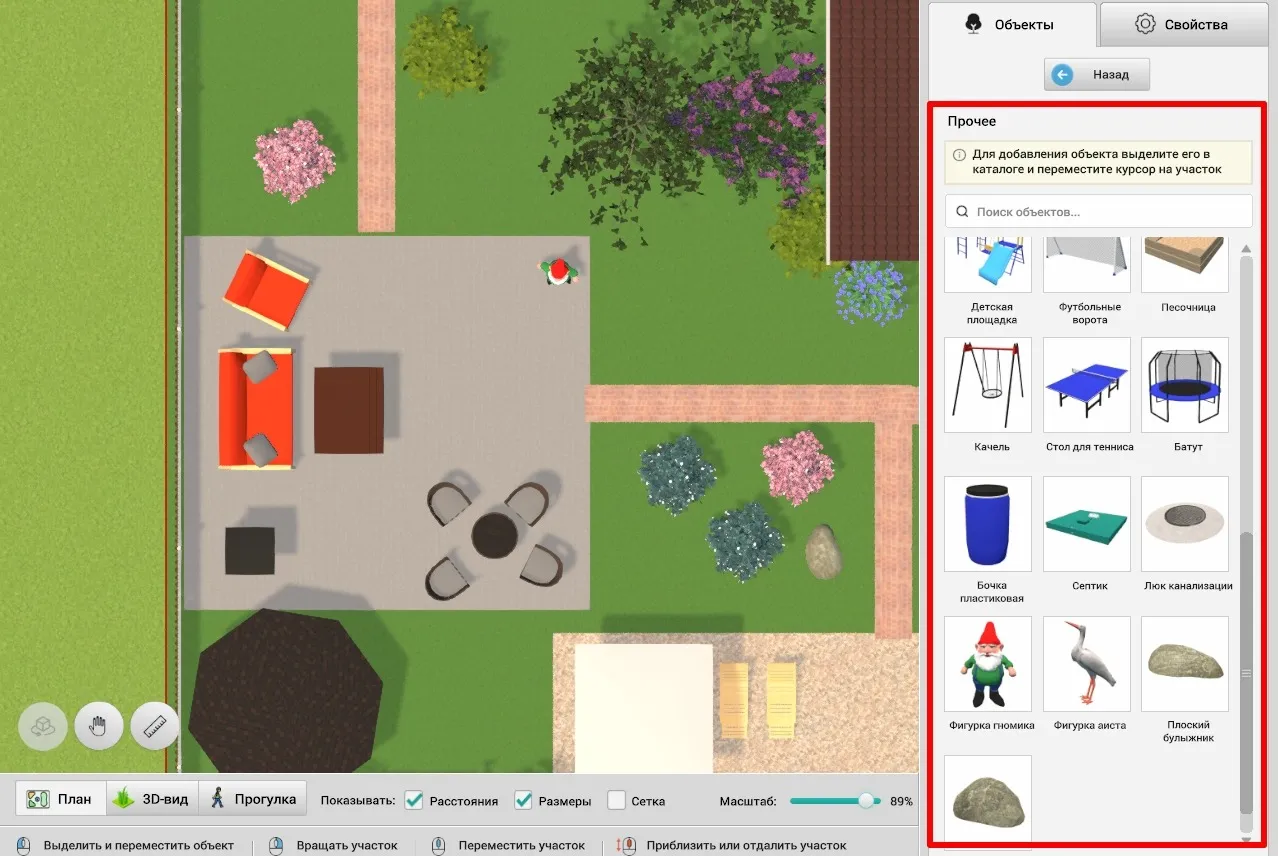
Предметы декора — фигурки аиста или гнома, булыжники, — можно найти в разделе «Прочее»
Организуйте детскую площадку
Игровую зону размещают так, чтобы за детьми можно было присматривать из окна. В каталоге вы найдете качели, песочницу, детскую площадку с лесенкой и горкой, футбольные ворота, баскетбольное кольцо и батут. По всему участку можно «разбросать» машинки, мотоциклы и велосипеды, уменьшив до детских размеров.
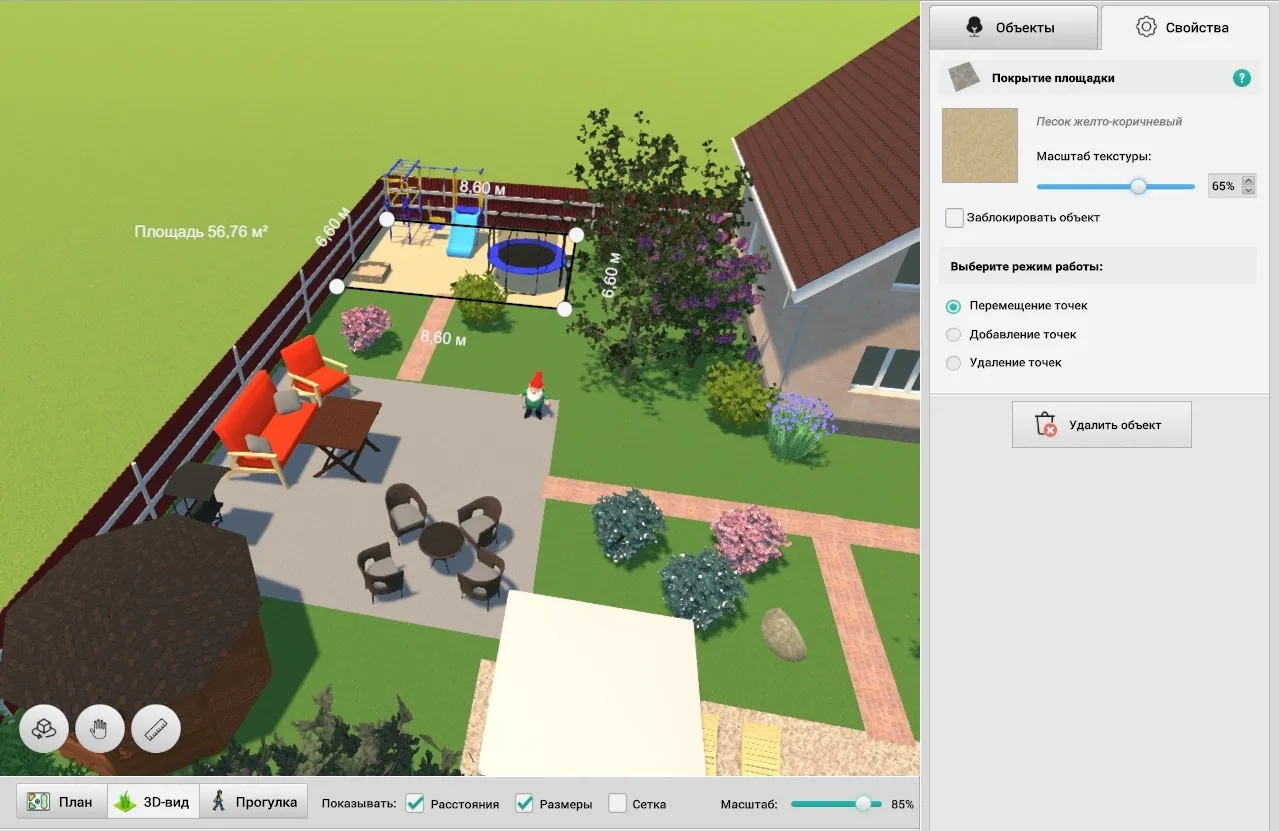
Можно сделать покрытие для детской площадки
Осталось добавить фонари для освещения территории и посмотреть результат через режим «Прогулка». Наш проект готов!
В программе можно даже выставить время суток, учесть расположение солнца и посмотреть, как объекты отбрасывают тень.
Работу можно распечатать на цветном принтере, сохранить как изображение или проект, чтобы вернуться к редактированию позже.
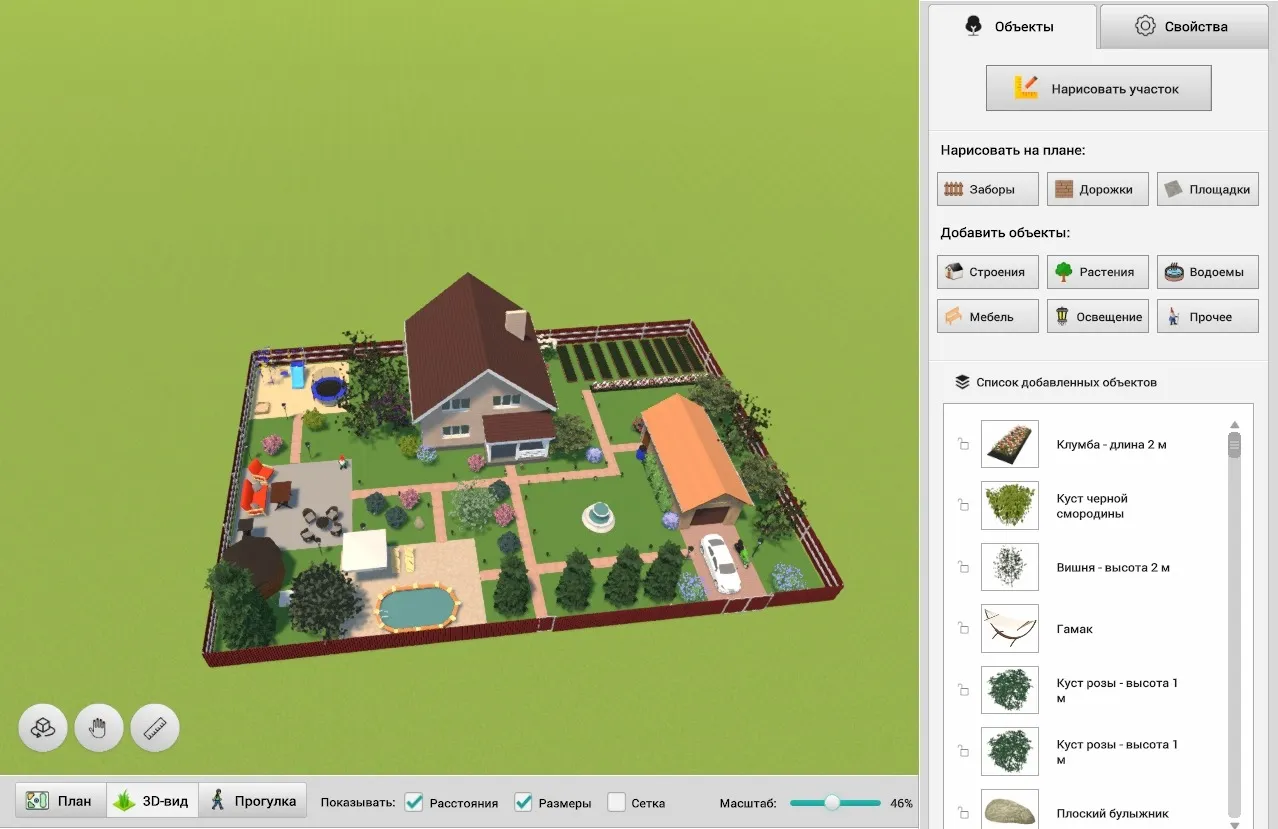
В режиме 3D можно сохранить несколько изображений с разных ракурсов
Подводим итоги
Программа для ландшафтного дизайна — находка для тех, кто хочет визуально представить будущий участок, не прибегая к помощи специалистов. Чтобы обустроить территорию, не нужны особые навыки проектирования. Интерфейс программы понятный, а для помощи предусмотрены всплывающие подсказки и видеоуроки на официальном сайте.
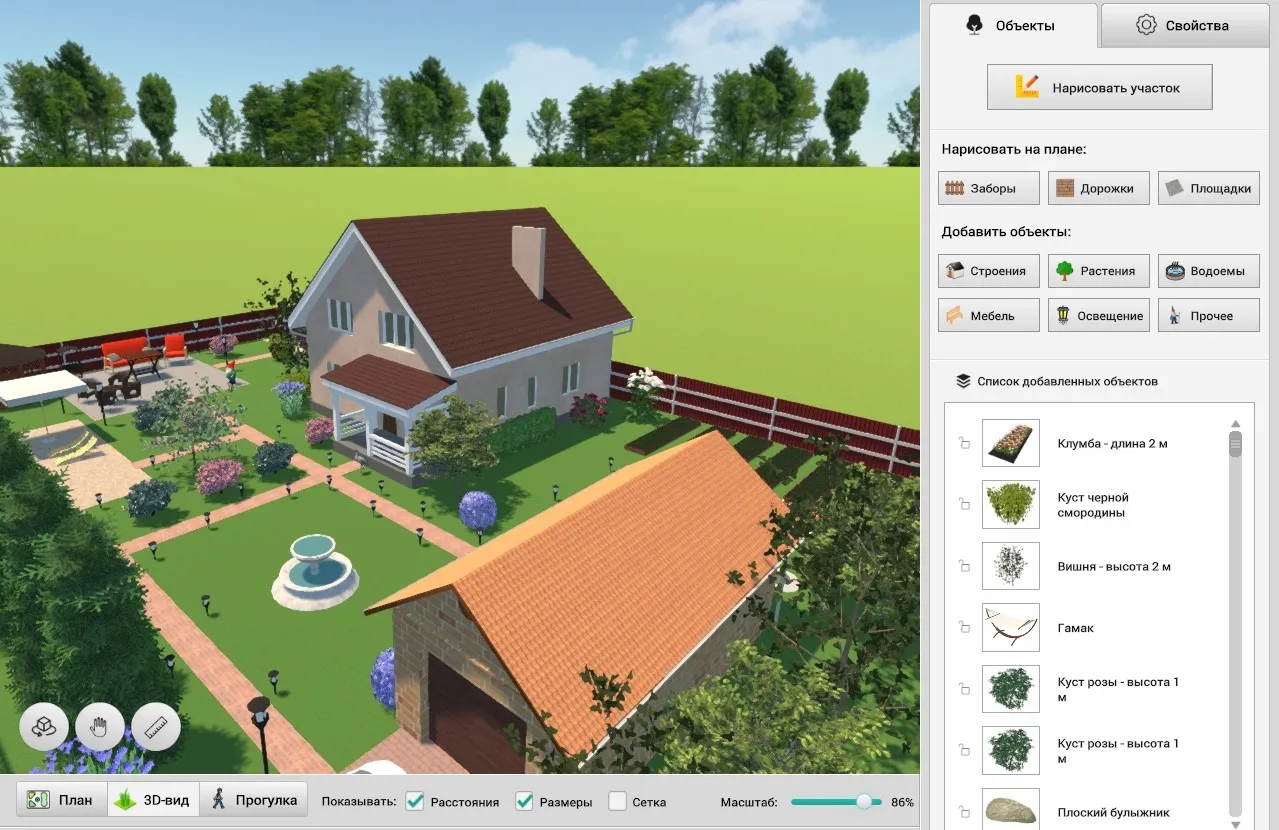
В режиме 3D можно сохранить несколько изображений с разных ракурсов
В каталоге много разнообразных объектов, которые продуманы практически до мелочей. Проект выглядит настоящим, а 3D-режим делает его еще более реалистичным.
Вы можете оставить свой комментарий
Если Вам не понравилась статья, напишите в комментариях причину.
Возможно, Вы заметили ошибку или у Вас появились вопросы, напишите об этом.
Только зная Ваше мнение, можно будет улучшить и дополнить статью.
Какой программой пользуются дизайнеры мебели?
Существует множество программ для дизайна мебели, и выбор зависит от конкретных потребностей и задач дизайнера. Вот несколько из наиболее популярных программ для дизайна мебели:
-
AutoCAD — это одна из самых популярных программ для 2D и 3D-моделирования, которая широко используется в многих отраслях, включая дизайн мебели. Она позволяет создавать детальные чертежи и 3D-модели, а также выполнять рендеринг и создавать визуализации.
-
SketchUp — это простая в использовании программа для 3D-моделирования, которая позволяет дизайнерам мебели создавать простые и сложные модели, а также визуализировать их в различных средах.
-
3ds Max — это мощная программа для 3D-моделирования, которая позволяет дизайнерам мебели создавать высококачественные 3D-модели, выполнять рендеринг и создавать визуализации.
-
SolidWorks — это программа для 3D-моделирования и проектирования, которая широко используется в машиностроительной и промышленной отраслях, а также в дизайне мебели. Она позволяет создавать сложные 3D-модели и выполнять детальную инженерную проработку.
-
Fusion 360 — это программа для 3D-моделирования и проектирования, которая включает в себя множество инструментов для дизайна мебели, включая создание детальных чертежей, 3D-моделей и визуализаций. Она также предоставляет возможность работы в облачном хранилище, что делает совместную работу с командой более удобной.
Конечный выбор программы зависит от опыта дизайнера, бюджета и конкретных потребностей проекта.